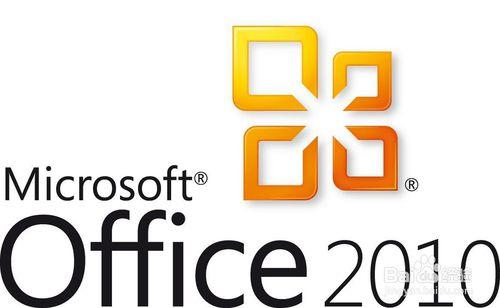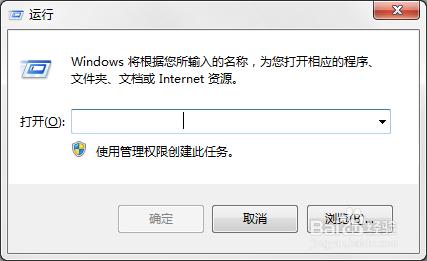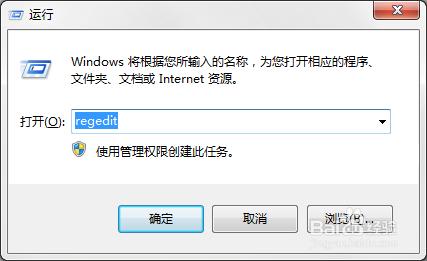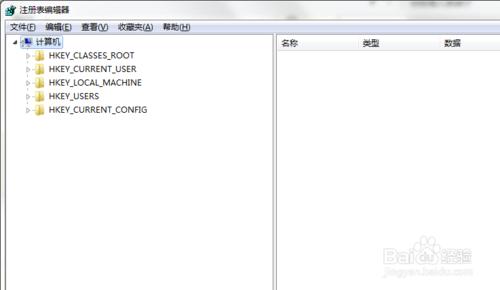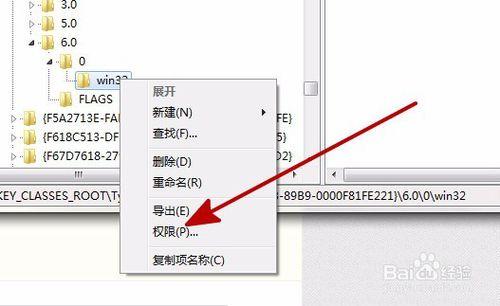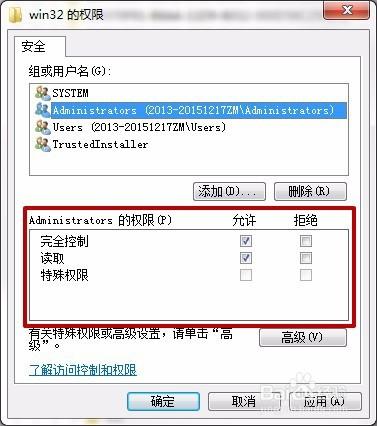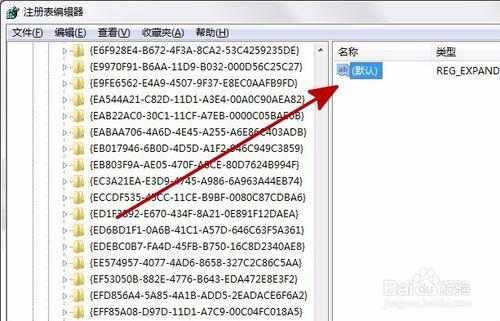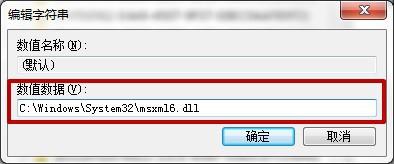Win7安裝Office2010提示MSXML6.10.1129.0怎麼辦?
Win7裝不上Office2010提示MSXML 6.10.1129.0怎麼辦?Win7 32位系統安裝Office2010提示MSXML 6.10.1129.0,導致Office2010無法順利完成安裝。出現這種情況怎麼辦?下面介紹方法輕鬆解決安裝Office2010提示“MSXML 6.10.1129.0”的方法。
工具/原料
Win7系統
Office2010
手動修復
使用“Win+R”鍵開啟“執行”。
輸入“regedit”。
單擊“ 確定”,開啟“登錄檔編輯器”。
依次展看“HKEY_CLASSES_ROOT\TypeLib\{F5078F18-C551-11D3-89B9-0000F81FE221}\6.0\0\win32”。
滑鼠右鍵單擊“win32”,單擊選擇“許可權”。
勾選“完全控制”後關閉視窗。
在右側視窗雙擊 “預設值”。
在彈出的“編輯字元創”視窗中,將”數值資料“的值“%SystemRoot%\System32\msxml6.dll”改為“C:\Windows\System32\msxml6.dll”。
點選“確定”,關閉“登錄檔編輯器”。
重新安裝 Office 2010。
自動修復
執行安裝msxml6.0安裝包。
執行MicrosoftFixit50927自動修復。
安裝office2010。
注意事項
如果不正確地修改了登錄檔,可能會出現嚴重問題。因此,請確保仔細遵循上述步驟。
建議對其進行修改之前備份登錄檔,可以在出現問題時還原登錄檔。